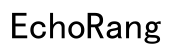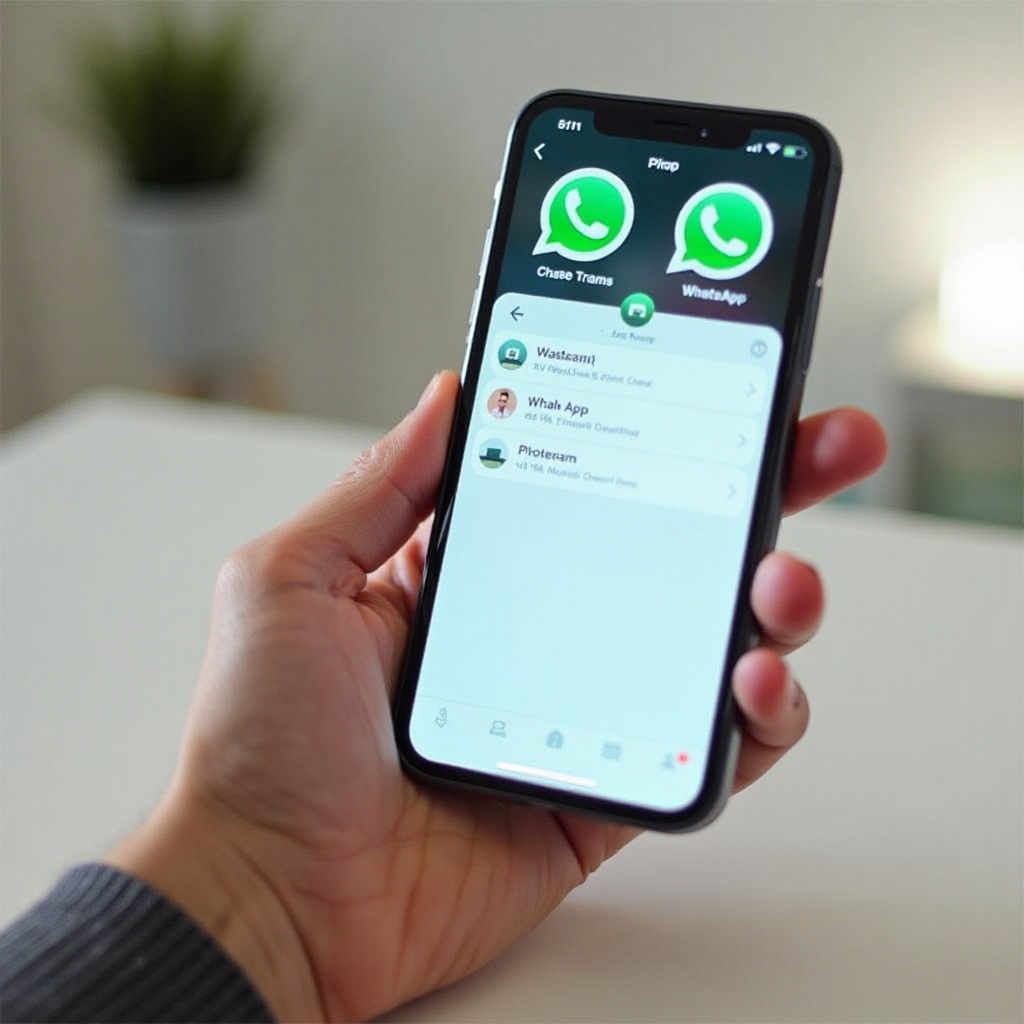介紹
耳機的聲音問題可能會讓人非常沮喪,特別是當您的電腦音頻只能通過 SteelSeries 耳機運行時。本指南將幫助您診斷問題並提供逐步解決方案以解決問題。首先了解潛在原因,然後遵循我們詳細的故障排除步驟。

診斷問題
在深入了解故障排除步驟之前,準確診斷問題非常重要。首先確定問題是針對您的 SteelSeries 耳機還是更普遍的音頻問題。考慮一些初步檢查,以更好地了解情況:
- 測試其他音頻設備:將不同的耳機或揚聲器連接到電腦,看看它們是否遇到相同問題。
- 嘗試不同的 USB/音頻端口:將 SteelSeries 耳機插入不同的端口,以確保問題不是與特定端口相關。
- 檢查音頻程序:確認問題在各種音頻程序(例如瀏覽器、遊戲、媒體播放器)中持續存在。
執行這些診斷步驟將有助於確定問題是否專門存在於 SteelSeries 耳機上。診斷完成後,繼續進行故障排除步驟。
基本故障排除步驟
檢查基本連接
確保正確的連接是解決音頻問題的第一步。
- 確保所有連接牢固:確保 SteelSeries 耳機牢固地連接到電腦。
- 使用正確的端口:確保耳機插入正確的音頻或 USB 端口。
- 電纜和連接頭:檢查電線和連接頭是否有任何明顯的損壞。有時,故障的電纜會導致音頻問題。
驗證音頻輸出設定
接下來,檢查您的音頻設定以確保選擇了正確的輸出裝置。
- 右鍵點擊音量圖示:位於工作列的右下角。
- 開啟音效設定:前往“開啟音效設定”,然後進入“聲音控制面板”。
- 選擇正確的輸出裝置:確保 SteelSeries 耳機設為預設播放裝置。
更新軟體和驅動程式
過時的軟體和驅動程式可能導致相容性問題。
- 檢查 Windows 更新:確保您的系統是最新的。
- 更新音訊驅動程式:訪問主板或聲卡製造商的網站並安裝最新驅動程式。
- SteelSeries Engine 3:請確保此軟體更新至最新版本,因為它支持您的耳機配置和功能。
如果這些基本步驟未能解決您的問題,則可能需要進行高級故障排除。
高級故障排除
重新安裝音訊驅動程式
重新安裝音訊驅動程式通常可以解決深層問題。
- 裝置管理員:右鍵點擊開始按鈕,開啟裝置管理員。
- 卸載裝置:找到音訊驅動程式,右鍵點擊並選擇“卸載裝置”。
- 重新啟動電腦:重啟將提示 Windows 重新安裝預設音訊驅動程式。
配置 SteelSeries Engine 3 軟體
正確配置 SteelSeries Engine 3 軟體非常關鍵。
- 啟動 SteelSeries Engine 3:打開軟體並從設備列表中選擇您的耳機。
- 配置設定:在“配置”下調整設定以優化音頻輸出並確保沒有衝突。
- 保存並測試:確保保存所有更改並測試耳機的音頻。
修改系統聲音設定
有時候,系統聲音設定可能會干擾音頻輸出。
- 聲音控制面板:回到聲音控制面板。
- 播放裝置:右鍵點擊 SteelSeries 耳機並選擇“屬性”。
- 調整增強功能和音量級別:嘗試禁用所有聲音效果,調整“增強功能”選項卡中的設定,並修改“級別”中的音量級別。

雜項檢查
在某些情況下,進行額外檢查可以進一步確定和解決問題。
檢查硬體完整性
硬體問題容易被忽視。
- 檢查耳機狀況:檢查是否有任何損壞,包括電纜磨損或接頭問題。
- 在另台電腦上測試:將 SteelSeries 耳機連接到另一台電腦,排除硬體故障。
用其他裝置測試
使用不同裝置進行測試可以幫助確定問題是否為裝置特有。
- 使用其他耳機:檢查其他耳機是否在您的電腦上正常運作。
- 替代裝置:將 SteelSeries 耳機用於不同裝置,以確認問題是否僅限於一個配置。
系統和遊戲專用設定
某些系統或遊戲設定可能會影響音頻。
- 遊戲設定:確保遊戲內聲音設定正確配置。
- 系統聲音選項:檢查控制面板或其他音頻實用程序下的聲音設定。

結論
解決聲音僅通過 SteelSeries 耳機運作的音頻問題涉及多個步驟—從基本檢查到進階故障排除。通過系統地診斷和解決每個潛在問題,您可以恢復音頻功能並享受更好的聆聽體驗。如果問題仍然存在,建議諮詢 SteelSeries 支援以獲得專業協助。
常見問題
為什麼只有在PC上使用SteelSeries耳機時聲音才有效?
此問題通常由於音訊設定不正確、驅動程式過時或硬體故障引起。確認音訊配置、更新驅動程式以及檢查耳機的完整性通常可以解決此問題。
如何提高我的SteelSeries耳機的音質?
要提升音質,可以調整SteelSeries Engine 3軟體中的設定,更新音訊驅動程式,並在系統設定中修改聲音增強功能。
如果SteelSeries耳機的麥克風不工作,該怎麼辦?
如果麥克風不起作用,請確保在音訊設定中啟用麥克風,檢查應用程式級別的許可權,驗證硬體完整性,並在其他設備上測試以確認不是與設置相關的問題。